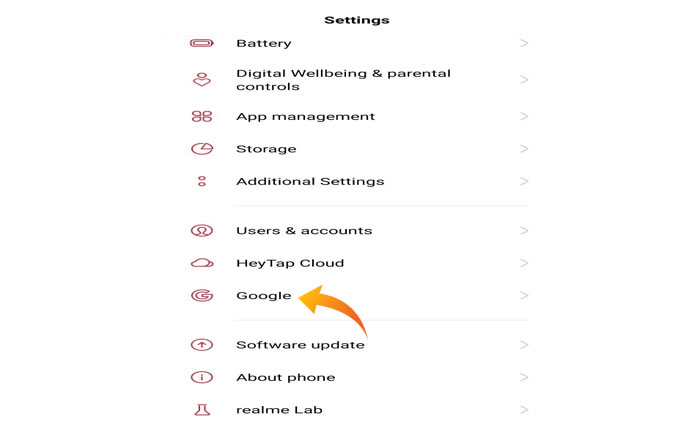
Google「デバイスを探す」が機能しないという問題に直面していますか? 答えが「はい」の場合でも、ここは正しい場所にいるので心配する必要はありません。
「デバイスを探す」は、Google が Android デバイス向けに提供する機能で、紛失した携帯電話の検索と追跡に役立ちます。 これは、すべての Android スマートフォンに搭載されている素晴らしい機能です。
残念ながら、一部のユーザーが Google Find My Device 機能で問題に遭遇しており、Google Find My Device が機能しないという問題を報告しています。
あなたも同じ問題に直面していて、解決策を探しているのであれば、もう探す必要はありません。 このガイドでは、Google「デバイスを探す」が機能しない問題が発生する理由とその解決方法について説明します。
Google「デバイスを探す」が機能しないのはなぜですか?
「Google Find My Device」が機能しない問題が発生する理由は複数あります。 最も一般的な理由には次のようなものがあります。
- Google の「デバイスを探す」機能がデバイスで有効になっていません。
- ライブロケーションがオフになっている場合、Google「デバイスを探す」はデバイスを見つけることができません。
- デバイスがインターネットに接続されていないために、Google「デバイスを探す」機能を使用できない可能性があります。
- 日付と時刻が正しくありません。
- あなたは、Google Find My Device サービスを利用できない国にお住まいです。
Google「デバイスを探す」が機能しない問題を解決する方法
Google Find My Deviceが機能しない場合は、以下で説明する方法を使用して修正できます。
方法 1: Google Find My Device を有効にする
デフォルトでは、Android デバイスでは Google Find My Device サービスが無効になっており、この機能を使用するには設定から有効にする必要があります。 Google Find My Device を有効にする方法がわからなくても、心配する必要はありません。以下に説明する手順を使用して有効にすることができます。
- 開いてください 設定 アプリ。
- 下にスクロールして、 グーグル オプション。
- 下 「このデバイスのサービス」 セクションで、 「デバイスを見つけてください。」

- ここで必ず確認してください オンに切り替える 「デバイスを探す」サービス。
- すでに有効になっている場合は、オフにしてゲインをオンにします。
- それでおしまい。
方法 2: デバイスのバッテリー残量を確認する
デバイスのバッテリーが切れると、Google Find My Device サービスを使用できなくなります。 Find My Device サービスを使用するには、デバイスに十分なバッテリーが必要です。
Google Find My Device サービスをすでに有効にしているにもかかわらず、このサービスを使用できない場合は、デバイスのバッテリーの割合を確認する必要があります。
方法 3: インターネット接続を確認する
Google Find My Device サービスを使用するには、デバイスが高速で安定したインターネット接続に接続されている必要があります。 Google「デバイスを探す」が機能しない問題を回避するには、デバイスがインターネット接続に接続されているかどうかを確認する必要があります。
デバイスがすでにインターネットに接続されている場合、次に行う必要があるのは、インターネット接続の速度と安定性を確認することです。
これを行うには、インターネット速度テスターを使用してインターネット接続をテストします。 インターネット接続に問題があり、接続が遅くて不安定な場合は、WIFI ルーターを再起動することで問題を解決できます。
問題が解決しない場合は、インターネット サービス プロバイダーに連絡して、インターネット接続の問題を解決するように依頼してください。
方法 4: デバイスの位置情報を有効にする
Google Find My Device サービスを使用するには、デバイスの位置情報が有効になっています。 デバイスの位置情報がオフになっている場合は、画面を上から下にスワイプすることで有効にできます。
ドロップダウン メニューで、 をタップします “位置” をクリックしてオプションを有効にします。 戻って問題が解決したかどうかを確認してください。

方法 5: キャッシュをクリアする
ソーシャルメディアハンドルでは、一部のユーザーがキャッシュファイルをクリアすることでこの問題を解決できると報告しています。 上記の方法をすべて試しても、どれもうまくいかない場合は、キャッシュ ファイルをクリアしてみてください。
キャッシュ ファイルをクリアするには、次の場所に移動します。 [設定]>[アプリ]>[アプリの管理]>[Google]>[ストレージ]>[キャッシュのクリア]。
以上です。これらは、Google 「デバイスを探す」が機能しない問題を解決するのに役立ついくつかのトラブルシューティング方法です。
